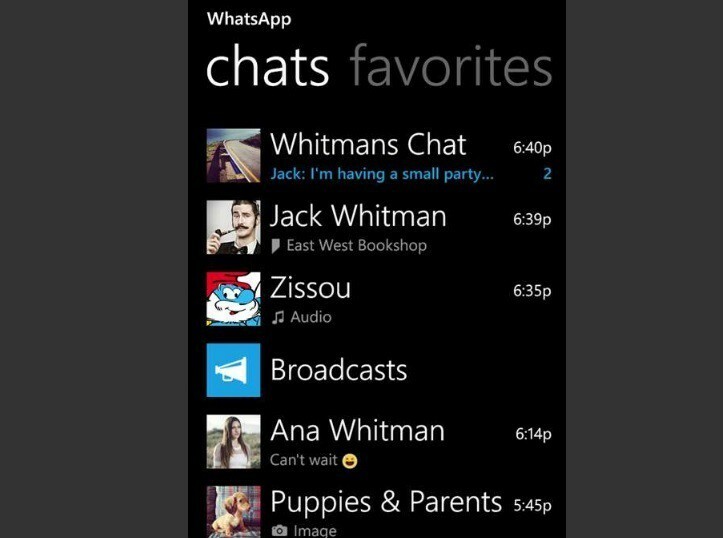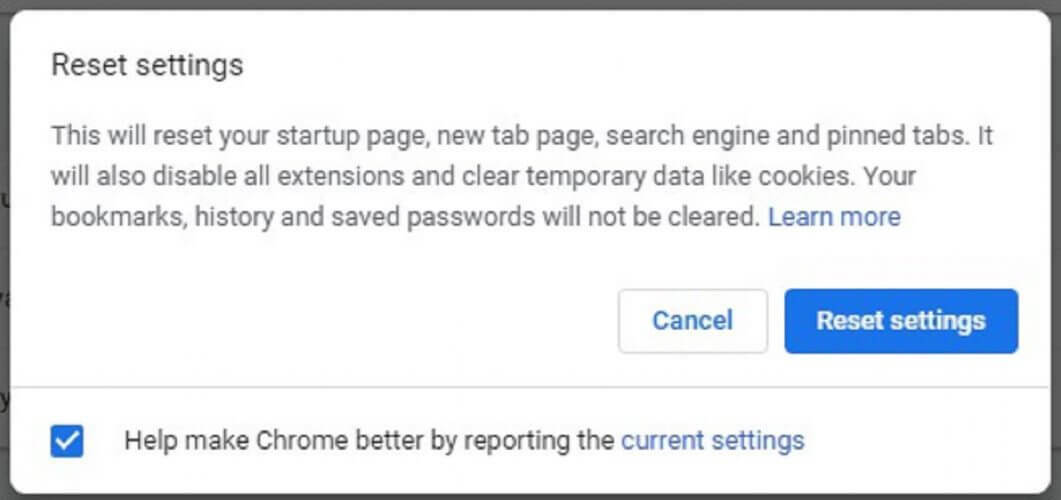- De fleste problemer med nettlesere som ikke støttes for WhatsApp-nettet er forårsaket av utdaterte eller ikke-støttede nettleserversjoner.
- Du vil kunne bruke WhatsApp web på Opera, Chrome, Firefox, Safari og de fleste moderne nettlesere.
- Vi anbefaler at du starter med enklere rettelser før du tilbakestiller nettleseren eller prøver ut kompliserte løsninger.

- Enkel migrering: bruk Opera-assistenten til å overføre spennende data, for eksempel bokmerker, passord osv.
- Optimaliser ressursbruken: RAM-minnet ditt brukes mer effektivt enn i andre nettlesere
- Forbedret personvern: gratis og ubegrenset VPN integrert
- Ingen annonser: innebygd annonseblokkering gir raskere lasting av sider og beskytter mot datautvinning
- Spillvennlig: Opera GX er den første og beste nettleseren for spill
- Last ned Opera
Du er sannsynligvis her fordi WhatsApp-nettleseren din ikke støttes, så hold deg rundt, så viser vi deg hva du skal gjøre.
WhatsApp har vokst raskt til å bli en av de fremste sosiale meldingstjenestene. Fra tekster til emojier, videoer til lyd, er det enkelt å formidle informasjon.
Mens WhatsApp-appen i seg selv er et verdifullt verktøy på enhetene våre, er det ofte deilig å holde fokus på én enhet. I slike tilfeller vil vi heller ha WhatsApp åpen på nettleseren på datamaskinen i stedet for på telefonen.
Dessverre kan det hende at nettleseren din ikke støttes, og du vil ikke kunne bruke tjenesten deres. Så la oss utforske den beste løsningen i denne artikkelen.
Hvis du har andre problemer, kan du prøve noen enkle trinn for å fikse WhatsApp-problemer på Windows 10 og 11.
Hvorfor åpnes ikke WhatsApp-nettet i Chrome?
Det kan være noen årsaker til dette, men du må merke deg at WhatsApp web ikke støtter alle Chrome-versjoner, og du kan trenge en oppgradering til den nyeste versjonen for å få den til å fungere.
Hvorfor fungerer ikke WhatsApp-nettet på mobilen min?
WhatsApp web fungerer på stasjonære enheter. Du vil bli henvist til å laste ned appen hvis du prøver å få tilgang til denne tjenesten på en mobilenhet.
Hvilken nettleser er kompatibel med WhatsApp web?
De fleste moderne nettlesere er kompatible med WhatsApp; men vi elsker å anbefale Opera.
Bortsett fra de mange vakre funksjonene, integrerer den WhatsApp-nettet rett fra sidefeltet. Dette betyr at du ikke trenger å endre faner eller forlate det du jobber med for å bruke WhatsApp.
Nettleseren kommer også med en innebygd VPN, noe som gjør den til en av de sikreste nettleserne og den beste for personvern.
⇒ Skaff deg Opera
Hva kan jeg gjøre hvis WhatsApp viser at nettleseren ikke støttes?
1. Tøm nettleserens cache og informasjonskapsler
- Klikk på ellipsene, de tre prikkene i nettleserens øverste høyre hjørne, velg Flere verktøy, deretter Slett nettleserdata.

- Velg Grunnleggende fanen, velg ønsket tidsrom, merk av i avmerkingsboksene for Nettleserlogg, Informasjonskapsler og andre nettstedsdata, og Bufret bilder, og til slutt, trykk på Slett data knapp.

- Koble til WhatsApp-nettet igjen og se om nettleseren nå støttes.
Å tømme bufferen er en god start fordi nettleserinformasjonskapsler noen ganger har en tendens til å forlate oss i fortiden. Dette betyr at selv om du gir nye kommandoer til nettleseren, prøver den å behandle kommandoene dine med den gamle informasjonen den har lagret.
Eksperttips: Noen PC-problemer er vanskelige å takle, spesielt når det kommer til ødelagte depoter eller manglende Windows-filer. Hvis du har problemer med å fikse en feil, kan systemet ditt være delvis ødelagt. Vi anbefaler å installere Restoro, et verktøy som skanner maskinen din og identifiserer hva feilen er.
Klikk her for å laste ned og begynne å reparere.
Å tømme hurtigbufferen er en potent løsning når WhatsApp web ikke fungerer på PC eller til og med når WhatsApp web ikke støttes på Mac. Hvis dette ikke hjelper, hopp til neste løsning.
2. Start nettleseren på nytt
Å starte nettleseren på nytt er ofte det lille dyttet som trengs for å løse mange enkle problemer. En omstart tvinger nettleserprosessene til å slå seg helt av og lar dem starte på nytt på riktig måte.
I noen tilfeller kan du til og med bruke en generell systemomstart. Dette kan være en god løsning når WhatsApp-nettleseren ikke støttes i Windows 10 eller 11.
3. Oppdater nettleseren din
3.1 Hvordan oppdatere Google Chrome
- Klikk på ellipsene eller de tre prikkene i nettleserens øverste høyre hjørne og velg Innstillinger.

- Velg i nettleserens venstre rute Om Chrome.

- Du vil se et alternativ for å oppdatere nettleseren din hvis det er en tilgjengelig oppdatering.
3.2 Hvordan oppdatere Firefox
- Klikk på de tre horisontale linjene, og velg Hjelp.

- Velg Om Firefox alternativ.

- Du vil ha en Oppdater knappen hvis nettleseren trenger en oppdatering.

Som vi sa tidligere, vil WhatsApp-tjenesten ikke fungere på alle versjoner av alle nettlesere, så du må sørge for at du har de nyeste versjonene for nettleseren din.
Etter oppdatering og WhatsApp web fortsatt ikke fungerer, kan du gå til neste løsning.
4. Tilbakestill nettleseren
- Lim inn lenken nedenfor i nettleseren din og trykk på Tast inn nøkkel:
chrome://settings/
- I venstre rute klikker du på Avansert alternativ.

- Velg Tilbakestill og ryd opp omgivelser.

- Klikk på Gjenopprett innstillingene til de opprinnelige standardinnstillingene alternativet og klikk på Tilbakestill innstillinger knapp.

- Prøv nå å bruke WhatsApp web igjen og se om det fungerer; hvis ikke, bør du gå over til en annen løsning.
5. Bytt nettleser
Noen ganger kan du ganske enkelt bruke en nettleser som ikke støtter WhatsApp. Et typisk eksempel er nettleseren Internet Explorer.
Hvis dette er ditt tilfelle, må du bruke en annen nettleser. Merkelig at noen av følgende vil være gode alternativer:
- Opera
- Chrome
- Firefox
- Microsoft Edge
- Safari
Vanligvis støttes ikke WhatsApp-nettleseren på Android-mobilenheter. Så i disse tilfellene, uavhengig av nettleseren, har du ingen hell.
6. Bruk skrivebordsappen
- Naviger til nedlastingsside.
- Klikk på Degenlast for Windows. Alternativt kan du klikke på Hent den fra Microsoft for å laste den ned fra Microsoft Store.

- Dobbeltklikk på den nedlastede filen for å starte installasjonen, og følg installasjonsveiviseren.
- Åpne WhatsApp på mobilenheten din, og naviger til din Meny og Koblede enheter.
- Klikk på Koble til en enhet knapp.

- Rett kameraet mot strekkoden som vises på datamaskinen, og WhatsApp skal åpnes i appen.
Mens vi har vist deg prosessen på Windows, vil appen også fungere på Mac. Du må først last ned WhatsApp-appen fra appbutikken og følg de andre trinnene i prosessen. Det er et godt alternativ hvis WhatsApp-nettleseren ikke støttes på din Mac.
- 5 måter å omgå nettleseren støtter ikke Geolocation Error
- 5 beste nettlesere for Amazon Prime-videoer [Streamingguide]
7. Avinstaller nylig installerte utvidelser
- Start Chrome-nettleseren.
- På adressefeltet limer du inn lenken nedenfor og klikker Tast inn:
chrome://extensions/ - Klikk på Fjerne knappen for en nylig installert utvidelse.

- Nå bør du sjekke om problemet er løst.
Dette virker kanskje ikke som en åpenbar løsning, men det er en å prøve. Utvidelser brukes ofte for å forbedre nettleserfunksjonene, men de kan også forårsake konflikter med nettleseren din og hemme dens normale funksjon.
Utdaterte utvidelser er en fare, og hvis du legger merke til at nettleseren din har sluttet å støtte WhatsApp bare etter at du har installert en bestemt utvidelse, kan det være lurt å slette den for å bekrefte om den forårsaker kompatibilitet problemer.
Hvordan gjør jeg Opera til min standardnettleser på WhatsApp?
- Start Opera-nettleseren.
- Klikk på Hva skjer ikonet på sidepanelet.
- Åpne WhatsApp på mobilenheten din og naviger til din Meny, deretter Koblede enheter.
- Klikk på Koble til en enhet knapp.

- Rett kameraet mot strekkoden som vises i Opera-nettleseren din, og WhatsApp skal åpnes ordentlig på Opera.
- Nå, som standard, vil WhatsApp være tilkoblet hver gang du åpner Opera.
Å konkludere, hvordan tilbakestiller jeg WhatsApp-nettleseren min er et spørsmål vi får mye. Du trenger bare å logge ut av nettleseren og logge på igjen.
Merk at selv om vi ikke har fulgt en streng rekkefølge med disse løsningene, anbefaler vi alltid at du starter med mer enkle rettinger før du prøver noe komplisert.
Gi oss beskjed i kommentarene hvilke av disse rettelsene som løste problemene med manglende støtte for WhatsApp-nettet.
 Har du fortsatt problemer?Løs dem med dette verktøyet:
Har du fortsatt problemer?Løs dem med dette verktøyet:
- Last ned dette PC-reparasjonsverktøyet vurdert Great på TrustPilot.com (nedlastingen starter på denne siden).
- Klikk Start søk for å finne Windows-problemer som kan forårsake PC-problemer.
- Klikk Reparer alle for å fikse problemer med patentert teknologi (Eksklusiv rabatt for våre lesere).
Restoro er lastet ned av 0 lesere denne måneden.